Szerző:
Charles Brown
A Teremtés Dátuma:
8 Február 2021
Frissítés Dátuma:
1 Július 2024
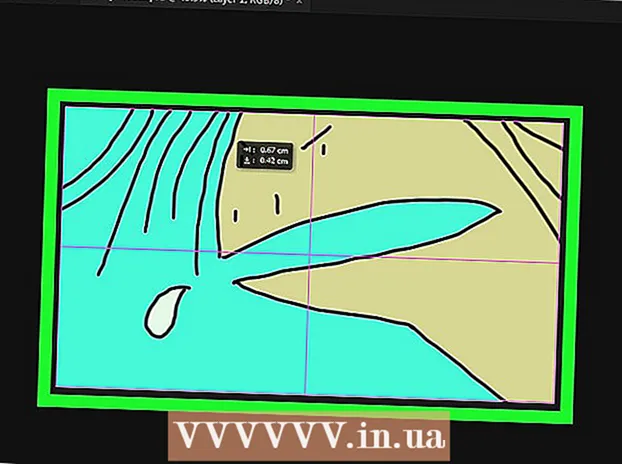
Tartalom
Ha valamit központosítani szeretne a Photoshop alkalmazásban, akkor beépített eszközöket használhat, ahelyett, hogy szemmel szeretné megtenni. A Photoshop eszköztárának Áthelyezés eszközével gyorsan összehangolhatja a kijelölt réteget a kép közepével. Ezek a lépések hasonló képszerkesztőkben is működnek, például a GIMP-ben.
Lépni
 Válassza ki a középre állítani kívánt réteget. A rétegek ablakban válassza ki azt a réteget, amelyet középre szeretne állítani.
Válassza ki a középre állítani kívánt réteget. A rétegek ablakban válassza ki azt a réteget, amelyet középre szeretne állítani. - Ha a réteg zárolva van, akkor fel kell másolnia a feloldásához. nyomja megCtrl/⌘ Parancs+J a kiválasztott réteg másolása. További információért olvassa el a wikiHow cikkeket a rétegek feloldásáról a Photoshopban.
- Ha csak egy réteg egy részét akarja központosítani, akkor a kiválasztási eszközöket kell használnia, majd létre kell hoznia egy új réteget a kijelölésből. Kattintson a jobb gombbal a kép kijelölt részére, és válassza a "Kijelölés elősegítése rétegre" lehetőséget.
 Nyomja meg .Ctrl/⌘ Parancs+ahogy kijelölje a teljes réteget. Látni fogja, hogy a réteg széle mentén szaggatott vonalas jelölés jelenik meg.
Nyomja meg .Ctrl/⌘ Parancs+ahogy kijelölje a teljes réteget. Látni fogja, hogy a réteg széle mentén szaggatott vonalas jelölés jelenik meg. - Ugyanezzel a módszerrel egy objektum középpontba kerülhet a kijelölés közepén, a kép közepe helyett. Ne nyomja meg most Ctrl/⌘ Parancs+a az összes kijelöléséhez, de a kiválasztó eszközzel jelölje meg a kép egyéni területét. Ha az alábbi eljárást követi, a kép középre kerül a kiválasztott területen.
 Kattintson a "Move Tool" gombra. Ezt megtalálja a képernyő bal oldalán található eszköztárban. Úgy néz ki, mint egy egérkurzor, mellette célkereszt. Nyomhatja isV. hogy kiválassza.
Kattintson a "Move Tool" gombra. Ezt megtalálja a képernyő bal oldalán található eszköztárban. Úgy néz ki, mint egy egérkurzor, mellette célkereszt. Nyomhatja isV. hogy kiválassza.  Kattintson a "Függőleges központok igazítása" gombra. Ezt megtalálja az ablak tetején lévő eszköztáron vagy a képernyő bal oldalán az eszköztár alatti attribútumok ablakban. Keskeny sötét téglalapnak tűnik, jobb oldalán fehér négyzettel. Ez igazítja a kijelölt réteget függőlegesen középre.
Kattintson a "Függőleges központok igazítása" gombra. Ezt megtalálja az ablak tetején lévő eszköztáron vagy a képernyő bal oldalán az eszköztár alatti attribútumok ablakban. Keskeny sötét téglalapnak tűnik, jobb oldalán fehér négyzettel. Ez igazítja a kijelölt réteget függőlegesen középre. - Ezeknek a gomboknak a helye a Photoshop verziójától függően változhat, de mindig a Move eszköz kiválasztásakor kell megjelenniük.
 Kattintson a "Vízszintes központok igazítása" gombra. Ezt a "Függőleges középpontok igazítása" gomb közelében találja. Úgy néz ki, mint egy fehér doboz egy vízszintes sötét téglalap felett. Ez a kiválasztott réteget vízszintesen központosítja.
Kattintson a "Vízszintes központok igazítása" gombra. Ezt a "Függőleges középpontok igazítása" gomb közelében találja. Úgy néz ki, mint egy fehér doboz egy vízszintes sötét téglalap felett. Ez a kiválasztott réteget vízszintesen központosítja.  Végezze el manuálisan. Ha az objektum, amelyet megpróbált központosítani, még nincs középre helyezve a rétegben, akkor lehet, hogy manuálisan kell elvégeznie a pontos középre állítást.
Végezze el manuálisan. Ha az objektum, amelyet megpróbált központosítani, még nincs középre helyezve a rétegben, akkor lehet, hogy manuálisan kell elvégeznie a pontos középre állítást. - Létrehozhat egy útmutatót, amely megmutatja a kép pontos középpontját. Kattintson és húzza a bal vonalzót egy függőleges útmutató létrehozásához. Húzza a vonalat középre, amíg kattanni nem kezd. Kattintson és húzza a vezetőt a vízszintes felső vonalzóból, majd lassan húzza a közepe felé, amíg a helyére nem kattan. A vonalak találkozásának helye a kép pontos középpontja. Ezzel segíthet a középre állítani kívánt réteg kézi beállításában.



